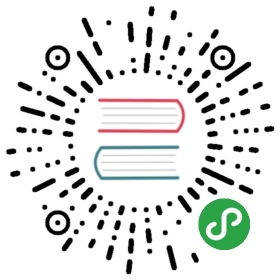WEB界面
Consul同时提供了一个漂亮的功能齐全的WEB界面,开箱即用.界面可以用来查看所有的节点,可以查看健康检查和他们的当前状态.可以读取和设置K/V 存储的数据.UI自动支持多数据中心.
运行WebUI有两个选项.使用HashiCorp提供的Atlas来托管你的仪表盘或者使用Consul自己托管的开源UI
Atlas托管的仪表盘

为了设置Consul使用Atlas界面.你必须添加两个字段到你的配置文件:你的Atlas名称和TOKEN.下面是一个命令行示例用来配置agent的这些设置:
$ consul agent -atlas=ATLAS_USERNAME/demo -atlas-token="ATLAS_TOKEN"
获取Atlas用户名和token,创建一个账号并替换成你自己的配置.你可以查看线上Demo.
Consul托管的仪表盘

设置自托管的UI服务,启动Consul时使用-ui 参数:
[root@hdp4 ~]# consul agent -ui
UI的路径在 ui,使用HTTP API 相同的端口.默认为 http://localhost:8500/ui.
>
译者注:
-bind指定你要将HTTP绑定到的IP,绑定到一个公网IP一边可以从外部访问,否则只能在本机进行访问.所以我的启动命令是[root@hdp4 ~]# consul agent -ui -data-dir /tmp/consul -bind 10.0.0.54 -join 10.0.0.52
你可以查看线上Demo.
线上Demo可以访问所有的数据中心.我们也设置了Demo的端点: AMS2 (阿姆斯特丹) , SF01(旧金山) 和 NY3(纽约).
下一步
我们的入门指南完成了.查看下一页来了解如何继续你与Consul的旅程!
当前内容版权归 Vincent Mi 或其关联方所有,如需对内容或内容相关联开源项目进行关注与资助,请访问 Vincent Mi .